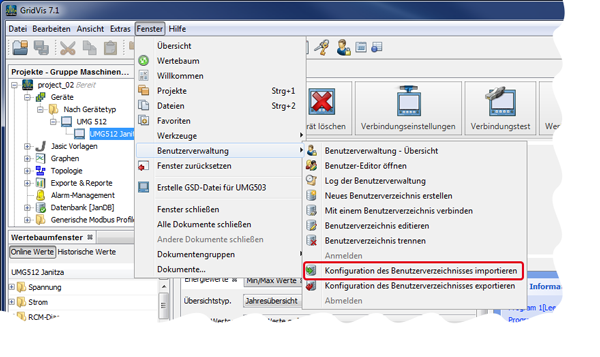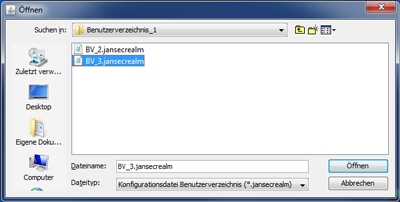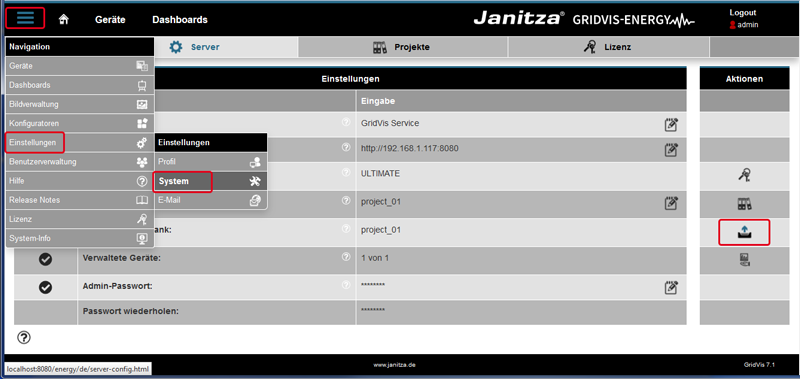| Sv translation | ||||||||||
|---|---|---|---|---|---|---|---|---|---|---|
| ||||||||||
Um eine Konfiguration eines Benutzerverzeichnisses zu importieren, nützlich wenn Sie ihre Software-GridVis auf anderen PCs nutzen wollen, gehen Sie wie folgt vor:
Die Konfiguration eines Benutzerverzeichnisses importieren Sie auf 2 Arten:
Abb.: Schaltfläche Konfiguration des Benutzerverzeichnisses importieren im Untermenü der Benutzerverwaltung
Abb.: Ordnerverzeichnis der Konfigurationsdatei des Benutzerverzeichnisses Der Import der Konfigurationsdatei des Benutzerverzeichnisses funktioniert ebenso über die Weboberfläche GridVis-Energy:
Abb.: Import einer Konfigurationsdatei eines Benutzerverzeichnisses (direkt über die Weboberfläche GridVis-Energy)
Software: GridVis 7 V 1.0 Themenverwandte Links |
| Sv translation | ||||||||||
|---|---|---|---|---|---|---|---|---|---|---|
| ||||||||||
To import a user directory configuration, which is useful if you want to use your GridVis software on other computers, proceed as follows:
You can import the "User Directory Configuration"in 2 ways:
Ill.: Button "Import User Directory Configuration" in the sub-menu of "User Administration"
Ill.: Folder Directory for the User Directory Configuration File The user directory configuration file can also be imported via the web interface "GridVis Energy":
Ill.: Import a user directory configuration file (directly via the web interface GridVis Energy)
Software: GridVis 7 V 1.0 Related links |
| Sv translation | ||||||||||
|---|---|---|---|---|---|---|---|---|---|---|
| ||||||||||
Importar la configuración de un directorio de usuarios resulta útil, por ejemplo, si usted quiere usar su software GridVis en otros PC. Para llevar a cabo la importación, proceda de la siguiente manera:
Puede importar la «configuración de un directorio de usuarios»de dos maneras:
Fig.: botón «Importar la configuración del directorio de usuarios» en el submenú «Administración de usuarios»
Fig.: directorio de carpetas del archivo de configuración del directorio de usuarios La importación del archivo de configuración del directorio de usuarios también se lleva a cabo a través de la interfaz web «GridVis Energy»:
Fig.: importación de la configuración de un directorio de usuarios (directamente a través de la interfaz web GridVis Energy)
Software: GridVis 7 V 1.0 Vínculos relacionados |
| Sv translation | ||||||||||
|---|---|---|---|---|---|---|---|---|---|---|
| ||||||||||
Per importare una configurazione di una directory utenti, utile se si desidera utilizzare il software GridVis su altri PC, procedere come segue:
La “configurazione di una directory utenti“ si importa in 2 modi:
Fig.: Pulsante “Importa configurazione directory utenti“ nel sottomenu “Gestione utenti“
Fig.: Cartella del file di configurazione della directory utenti L'importazione del file di configurazione della directory utenti funziona anche tramite l'interfaccia web “GridVis-Energy“:
Fig.: Importazione di un file di configurazione di una directory utenti (direttamente tramite l'interfaccia web di GridVis-Energy)
Software: GridVis 7 V1.0 Link correlati |